Um relatório de E-commerce do Google Analytics 4 deve incluir métricas como métricas de conversão, como Taxa de compra, Taxa de adição ao carrinho e Taxa de carrinho para detalhe; métricas de engajamento, como Taxa de engajamento, Tempo médio de engajamento e Profundidade de rolagem; e métricas de visibilidade, como Impressões, Impressões visíveis e Tempo visível.
Em seguida, segmente e filtre esses dados por dimensões como ID da campanha, Nome da campanha, Fonte da campanha, Tipo de usuário, Grupo de canal padrão da sessão, Novo vs retornando, e por hora, dia, semana, mês, trimestre ou ano.
Uma vez que os dados estejam prontos, certifique-se de adicionar botões e filtros para tornar seus relatórios interativos, use cores e logotipos personalizados para torná-lo de marca branca, e compartilhe via link, PDF ou e-mail para que suas equipes ou clientes possam acessá-lo.
Para analisar os dados de E-commerce do Google Analytics 4, siga estas etapas:
1) Defina seu caso de uso: Determine se a análise é para uma apresentação a um cliente, monitoramento de desempenho ou uma análise ad hoc.
2) Defina suas métricas: Concentre-se em métricas-chave como receita, custo e métricas de funil, como visibilidade (por exemplo, visualizações de produtos), engajamento (por exemplo, ações de adicionar ao carrinho) e métricas de conversão (por exemplo, finalizações de compra).
3) Adicione contexto: Compare essas métricas ao longo do tempo, em relação aos objetivos ou em relação ao custo (métricas de eficiência) e ao input inicial (métricas de eficácia). Por exemplo, analise como a receita varia ao longo de diferentes trimestres ou compare as taxas de conversão com as metas estabelecidas.
4) Segmente seus dados: Divida os dados por canal (por exemplo, busca orgânica, anúncios pagos), objetivo (por exemplo, aumentar vendas, reconhecimento de marca), campanha (por exemplo, vendas de feriado, lançamento de novo produto), produto (por exemplo, eletrônicos, vestuário) e tempo (por exemplo, mensal, trimestral).
Exemplo: Para analisar o desempenho de um site de e-commerce para um relatório trimestral, escolha métricas como visibilidade do produto (visualizações de página), engajamento (adições ao carrinho) e conversão (taxa de compra). Adicione contexto comparando essas métricas com trimestres anteriores e com as metas de vendas. Segmente os dados por canal de marketing (por exemplo, e-mail vs redes sociais), campanha (por exemplo, promoção de verão) e categoria de produto (por exemplo, eletrônicos vs vestuário) para identificar quais estratégias e produtos estão tendo melhor desempenho.
Para construir um painel de E-commerce no Google Analytics 4, comece conectando seus dados de E-commerce, como o Google Analytics 4, a plataformas como o Google Sheets ou o Google Looker Studio. Em seguida, escolha as métricas como Taxa de compra, Taxa de adição ao carrinho, Taxa de carrinho para detalhe, Taxa de engajamento, Tempo médio de engajamento, Profundidade de rolagem, Impressões, Impressões visíveis e Tempo visível para mapear completamente seu funil. Segmente e divida seus dados por canal, campanha, público, produto ou objetivo, com dimensões como ID da campanha, Nome da campanha, Fonte da campanha, Tipo de usuário, Grupo de canal padrão da sessão e Novos vs. recorrentes. A combinação dessas métricas e segmentações ajudará você a identificar tendências e áreas para otimização. Compartilhe seu painel via PDF, e-mails agendados ou links para fácil acesso.
Um painel de controle de E-commerce do Google Analytics 4 é uma ferramenta que fornece uma representação visual de métricas e dados de e-commerce coletados através do Google Analytics 4. Normalmente, inclui métricas como gastos com anúncios, impressões, cliques, transações, receita, taxa de conversão, valor médio do pedido e mais. Este painel ajuda as empresas a analisar seu desempenho de e-commerce, rastrear o comportamento do usuário e tomar decisões baseadas em dados para otimizar suas estratégias de vendas e marketing online.
Sim, o Looker Studio permite que você baixe seu relatório como um PDF. Para fazer isso, siga estas etapas:
Antes de baixar seu relatório, escolha o intervalo de datas que deseja visualizar no seu relatório. Clique no menu “Arquivo” no canto superior esquerdo da tela.
Selecione “Baixar como” no menu suspenso e escolha “PDF”.
Você pode escolher quais páginas deseja baixar, e também pode adicionar uma senha para proteger o relatório e adicionar um link de volta para o relatório online.
Clique em “Baixar” para salvar o relatório no seu dispositivo.

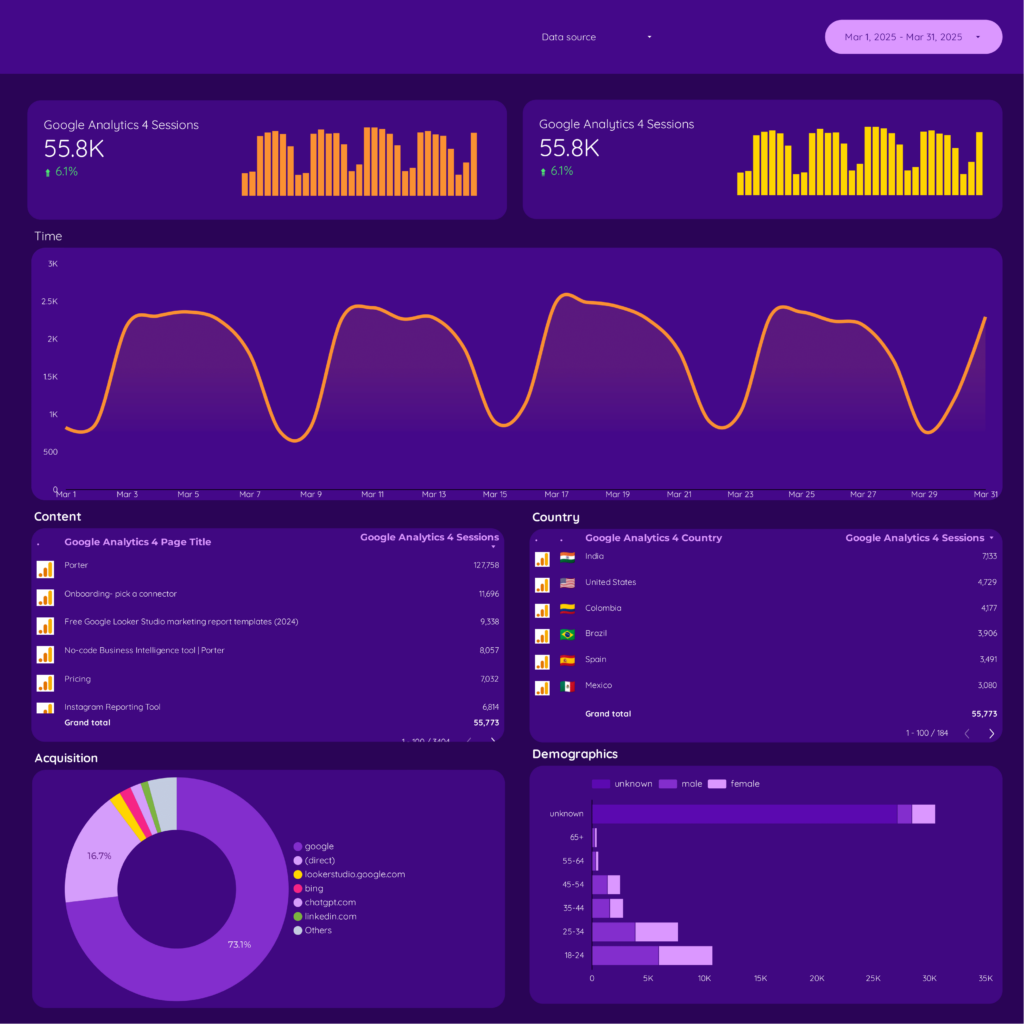
 Gasto com Anúncios
Gasto com Anúncios Conversões
Conversões Receita
Receita